Autodesk Vault rappresenta una soluzione di gestione dati ben progettata che garantisce l'integrità delle relazioni dei progetti e supporta il controllo delle revisioni, mentre SharePoint fornisce un'interfaccia semplice e intuitiva per altri utenti in un'azienda di progettazione .
Integrazione del Vault su SharePoint 2010
L'integrazione di SharePoint 2010 viene ottenuta con Microsoft Business Data Connectivity Services (BDC) attraverso l'utilizzo di Autodesk Vault Collaboration o Professional con Microsoft SharePoint 2010.
Utilizzando SharePoint è possibile cercare, elencare, collegare e scaricare i file di visualizzazione da Autodesk Vault tramite l'interfaccia di SharePoint.
Un amministratore del sito SharePoint può configurare gli aspetti dell'integrazione del Vault su SharePoint per semplificare i flussi di lavoro. Gli amministratori possono creare elenchi di file del Vault, configurare siti per la ricerca nel Vault, personalizzare le impostazioni di ricerca e visualizzare le proprietà definite dall'utente in SharePoint.
Disponibilità release
L'integrazione del Vault su SharePoint 2010 è disponibile in alcune versioni di Autodesk Vault. Fare riferimento alla seguente tabella per determinare se la versione in uso supporta questa funzionalità.| 2012 | 2013 | 2014 | |
|---|---|---|---|
| Autodesk Vault Basic |

|
||
| Autodesk Vault Workgroup |

|
||
| Autodesk Vault Collaboration |

|

|

|
| Autodesk Vault Professional |

|

|

|
Gestione degli elenchi di file del Vault
Gli amministratori possono creare e personalizzare gli elenchi di file del Vault in base alle esigenze di gestione dei dati.
Creazione di un elenco
- Accedere a: <WebSite>/_layouts/Autodesk.Vault.BCSConnect/addVaultlist.aspx
- Immettere un nome per l'elenco, specificare il tipo, quindi selezionare Crea elenco.
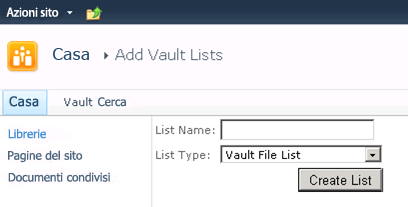
Attenersi alla seguente procedura per creare un nuovo elenco.
Personalizzazione di un elenco del Vault
- Individuare l'elenco che si desidera personalizzare.
- In Strumenti elenco selezionare la scheda Elenco.
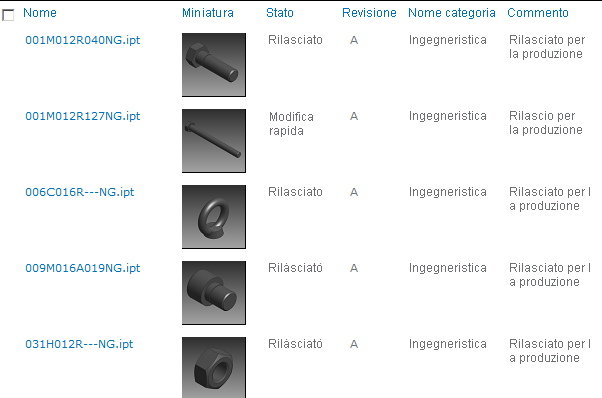
- Selezionare Modifica vista.
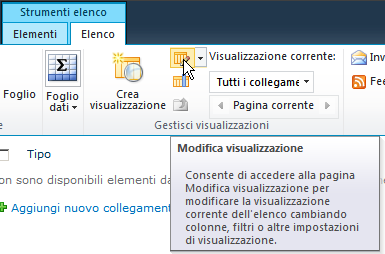
- Le colonne possono essere attivate, disattivate e riordinate nella sezione Colonne. È possibile aggiungere altre colonne utilizzando BDCModelEditor.
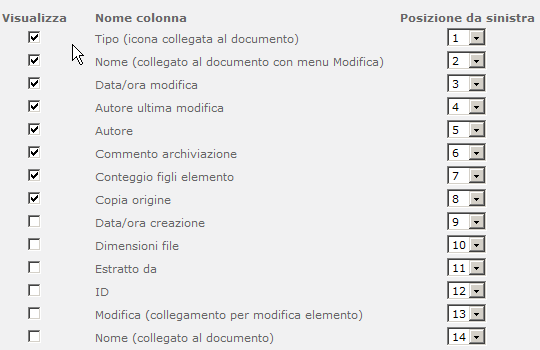
- I filtri Origine dati consentono di filtrare i dati in entrata da un Vault.
- Categoria permette il filtraggio per categoria del Vault.
- Lo stato supporta il filtraggio per ciclo di vita degli oggetti del Vault.
- Cartella del Vault supporta la limitazione dell'ambito a uno specifico ramo di cartelle. Il formato corretto è il seguente:
$/FirstLevelFolderName/SecondLevelFolderName
- Limita specifica il numero di oggetti restituiti dal Vault.
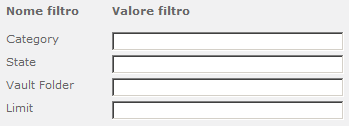
Elenchi multipli possono essere configurati con parametri del Vault univoci.
Configurazione dei siti di ricerca nel Vault e delle impostazioni di ricerca
Gli amministratori possono definire le impostazioni di ricerca e personalizzare i siti di ricerca per ottimizzare le ricerche dei dati.
Configurazione di un sito di ricerca
- Accedere al sito SharePoint.
- Selezionare Azioni sito e Altre opzioni.
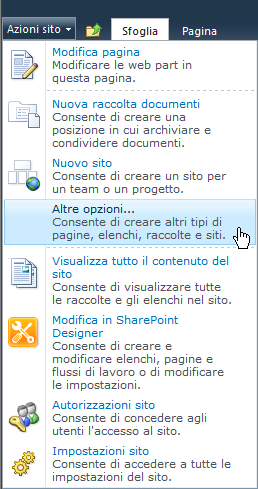
- Fare clic su Centro ricerche di base. Questa vista richiede Microsoft Silverlight. Queste opzioni sono disponibili anche senza Silverlight, ma l'interfaccia appare diversa dall'immagine sottostante.
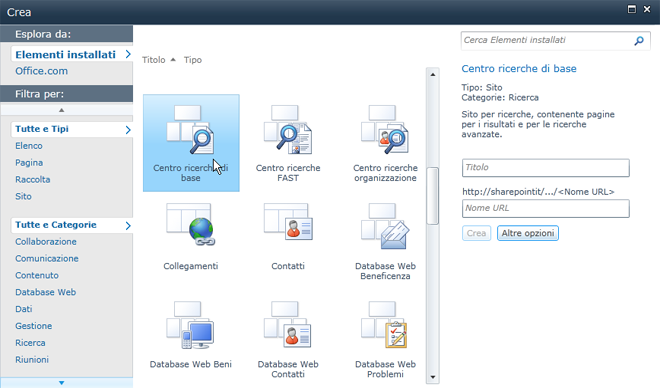
- Intitolarlo Ricerca Vault.
- Immettere VaultSearch nel campo URL.
- Fare clic su Crea.
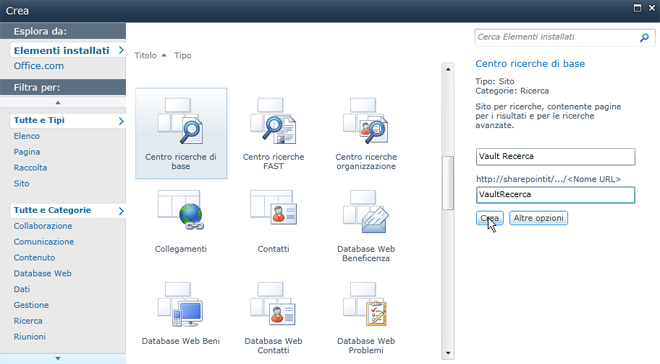
- Viene visualizzata la nuova pagina di ricerca.
- Immettere un valore casuale, quindi eseguire una ricerca semplice. Non verrà restituito alcun risultato, ma si verrà indirizzati alla pagina Risultati di ricerca.
- Nella pagina dei risultati di ricerca, fare clic sulla scheda Pagina presente nella parte superiore e fare clic su Modifica pagina.

- Scorrere fino alla parte inferiore e fare clic su Aggiungi web part.
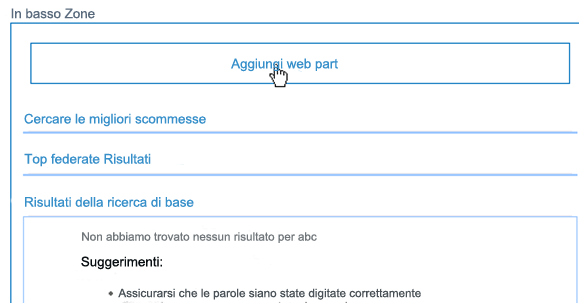
- Nella parte superiore del menu fare clic su Trova, quindi su Risultati federati. Fare clic su Aggiungi.
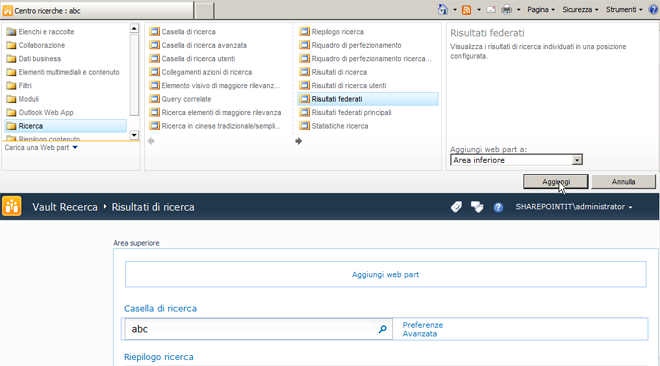
- Scorrere verso la nuova parte Risultati federati. Fare clic sulla freccia del menu e selezionare Modifica web part.
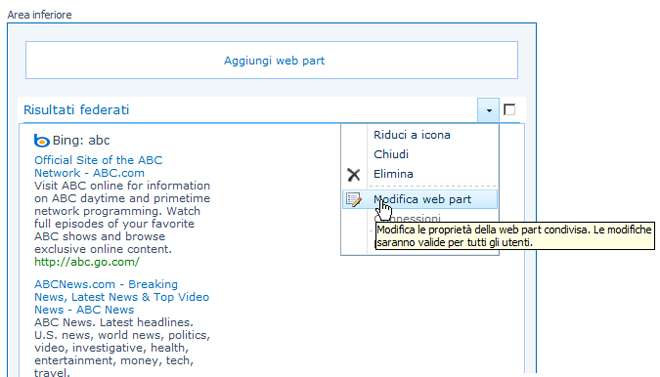
- Scorrere verso l'angolo superiore destro della pagina e individuare l'impostazione Risultati federati.
- In Posizione selezionare Ricerca Vault.
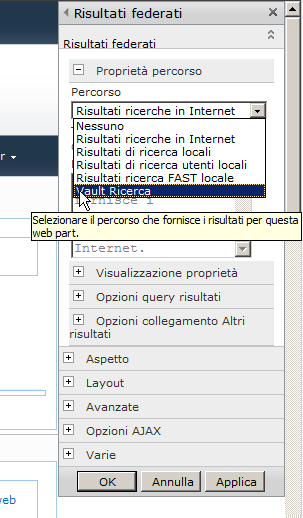
-
Espandere le proprietà di visualizzazione e impostare i risultati.
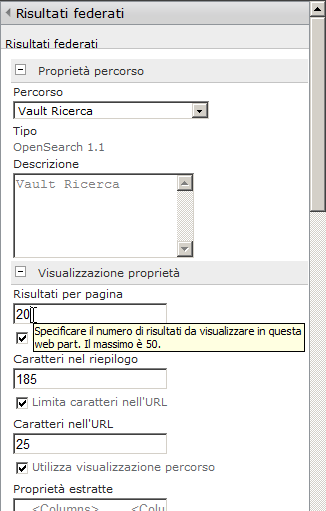
-
Fare clic su Salva.
-
Nella parte inferiore del menu Modifica fare clic su OK.
-
Nella parte superiore sinistra fare clic su Interrompi modifica per salvare le modifiche.
Per poter individuare i file in un Vault, è necessario configurare un sito di ricerca per il Vault.
Aggiunta del Vault come fonte di ricerca
- Aprire il sito a cui si desidera aggiungere il Vault come fonte di ricerca.
- In Azioni sito selezionare Impostazioni sito.
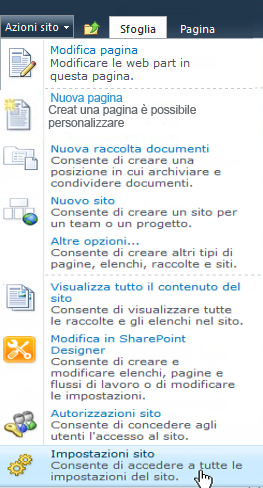
- Selezionare Impostazioni di ricerca nella sezione Amministrazione raccolta siti.
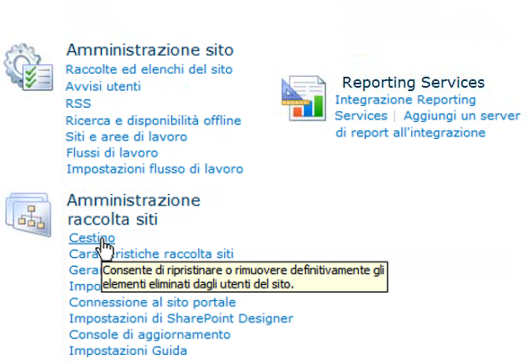
- Selezionare Attiva ambiti personalizzati (ad esempio "Tutti i siti") connettendo questa raccolta siti con il seguente Centro ricerche.
- Immettere il nome del sito di ricerca preceduto da una barra. Se è stato utilizzato il nome del sito nel passaggio precedente, immettere /VaultSearch.

- È possibile personalizzare la ricerca specificando la modalità di elenco a discesa per le ricerche.
- Selezionare OK nella parte inferiore.
- Tornare alla pagina iniziale e fare clic su Aggiorna. Notare il nuovo elenco a discesa per la ricerca. Se si seleziona Tutti i siti, la ricerca d'ora in poi verrà eseguita nel Vault, oltre che nelle altre fonti configurate.
Seguire le istruzioni riportate di seguito per aggiungere il Vault come fonte di ricerca alternativa in un'altra pagina del sito.
Registrazione
SharePoint è in grado di conservare un registro degli errori del Vault. I registri possono essere creati impostando il campo Prodotto nei registri dei messaggi sul valore BCS Connector per Autodesk Vault. Microsoft offre ULSViewer, un'utilità gratuita disponibile su http://archive.msdn.microsoft.com/ULSViewer, che permette il filtraggio per prodotto specifico.
Aggiunta del Vault come fonte di ricerca
Seguire le istruzioni riportate di seguito per aggiungere il Vault come fonte di ricerca alternativa in un'altra pagina del sito.
Gestione delle miniature
Aggiungere miniature a un sito per migliorare la gestione dei dati.
Aggiunta di miniature agli elenchi
- Copiare:
disable‐output‐escaping=”yes”
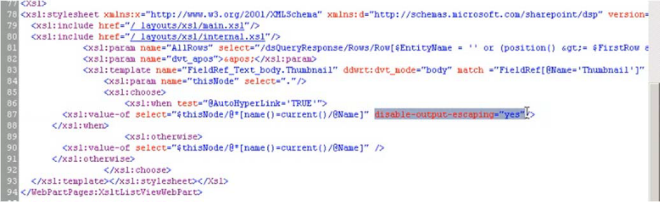
- Incollare tre linee verso il basso come illustrato di seguito: Il risultato corretto è rappresentato da due istanze della linea specificata.
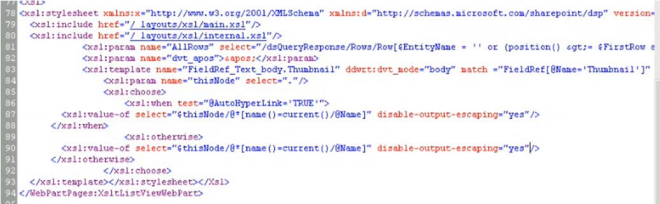
Se si sceglie di creare manualmente un elenco SharePoint con accesso al Vault, è necessario modificare la pagina ASPX contenente l'elenco. Copiare e incollare la sezione evidenziata di seguito in dettaglio.
Risoluzione dei problemi di visualizzazione delle miniature
- Eseguire una ricerca Vault che restituisca file del Vault con miniature. Selezionare uno dei risultati per visualizzare la pagina del profilo. Notare che la miniatura viene visualizzata come stringa.
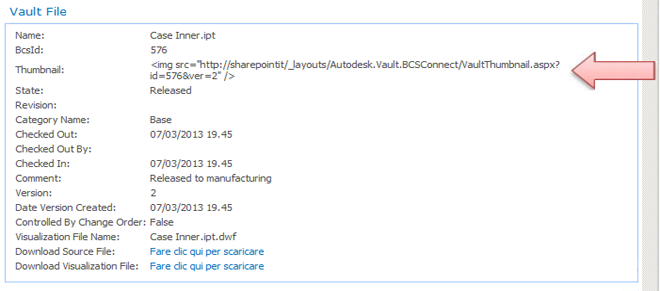
-
Fare clic su Pagina
 comando Espandi modifica pagina e selezionare Modifica pagina in SharePoint Designer.
comando Espandi modifica pagina e selezionare Modifica pagina in SharePoint Designer. 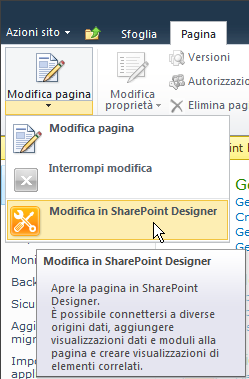
-
In SharePoint Designer viene visualizzata la pagina del profilo in modalità di modifica. Selezionare la cella Miniatura.
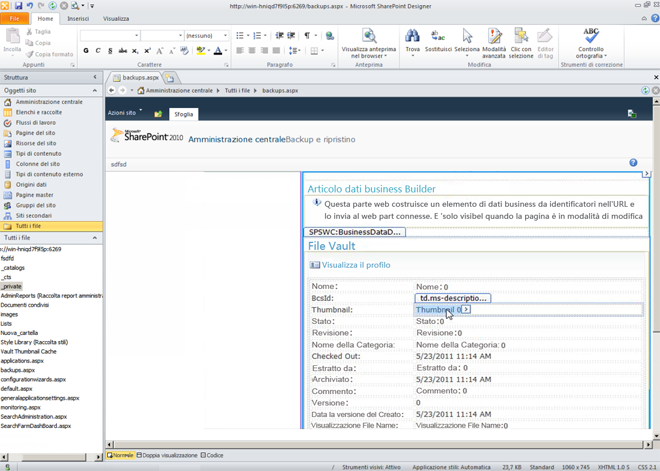
- Nella parte inferiore dello schermo selezionare Codice. Se la seguente vista non viene visualizzata, tornare a Progettazione e selezionare nuovamente Codice. Il pulsante Progettazione si trova a sinistra di Codice.
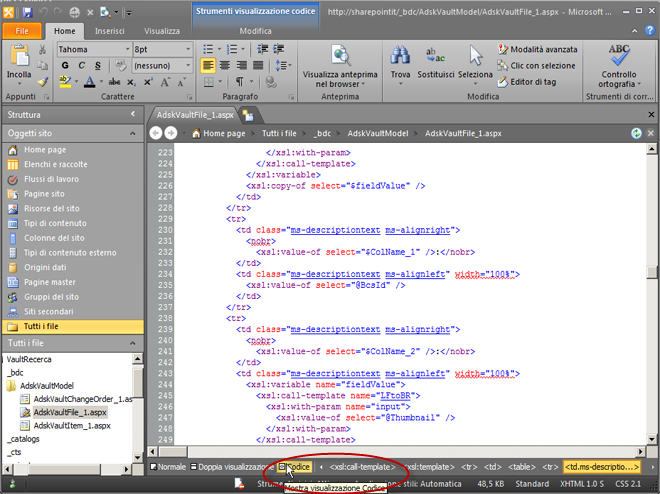
-
Eliminare le due seguenti sezioni evidenziate.
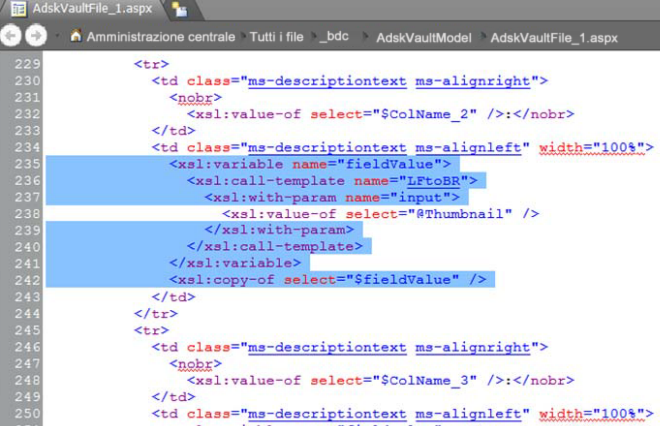
- Inserire
disable-output-escaping=”yes”
dopo "@Thumbnail" nella linea non eliminata.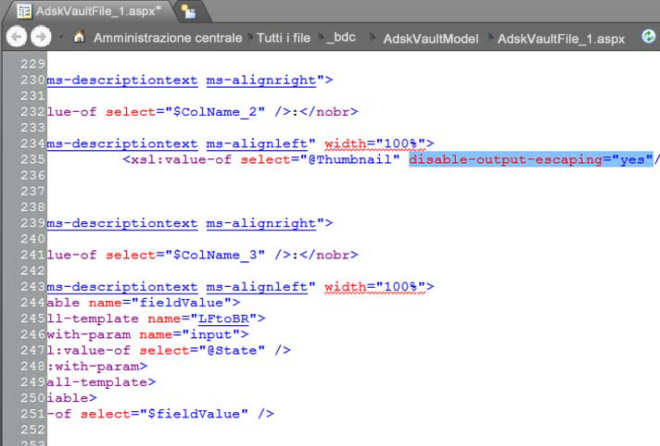
- Selezionare Salva, quindi chiudere SharePoint Designer e aggiornare la pagina del profilo nel browser.
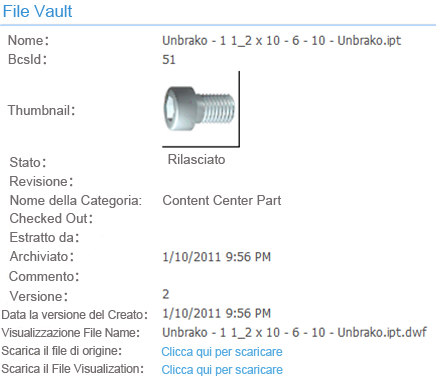
A questo punto dovrebbero essere visualizzate le miniature.
Quando viene richiamato il comando Crea/Aggiorna in AdskVaultFile (visualizzato di seguito) le pagine del profilo vengono sovrascritte e le miniature potrebbero non essere visualizzate correttamente. Per ripristinare la visualizzazione corretta delle miniature è necessario aggiornare manualmente il codice XSL della pagina del profilo. Sono disponibili due metodi per eseguire l'aggiornamento. Tutti i metodi richiedono la conoscenza delle pagine del profilo e della configurazione XSL. La procedura descritta di seguito richiede Microsoft SharePoint Designer 2010, disponibile online dal sito Microsoft.
Aggiunta di proprietà definite dall'utente del Vault in SharePoint
L'applicazione Autodesk.BDCModelEditor, posizionata nella cartella di installazione client, consente di modificare l'elenco delle proprietà del Vault esposte a SharePoint. È possibile esporre in SharePoint tutte le proprietà definite dall'utente (UDP) del Vault. Di seguito sono riportate le proprietà di default e le impostazioni di visualizzazione per gli elenchi e le pagine del profilo.
Per ulteriori informazioni, vedere Amministrazione delle proprietà.
Informazioni sulle proprietà BCS
| Proprietà file | Colonne vista elenco | Pagina del profilo |
|---|---|---|
| Identità BDC | ||
| Nome categoria | X | X |
| Estratto | X | |
| Archiviato | X | |
| Estratto da | X | |
| Commento | X | |
| Controllato da ordine di modifica | X | |
| Data di creazione della versione | X | |
| Dimensione file | ||
| Definizione del ciclo di vita | ||
| Nome | X | X |
| Revisione | X | X |
| Stato | X | X |
| Anteprima | X | X |
| Versione | X |
| Proprietà degli articoli | Colonne vista elenco | Pagina del profilo |
|---|---|---|
| Identità BCS | ||
| Titolo (articolo, ordine di modifica) | X | X |
| Nome | X | |
| Numero | X | X |
| Revisione | X | X |
| Versione | X | |
| Stato | X | X |
| Commento | ||
| Descrizione (articolo, ordine di modifica) | X | |
| Fine disponibilità | ||
| Inizio disponibilità | ||
| Disponibilità | X | |
| Conformità delle proprietà | X | |
| Equivalenza | X | |
| Controllato da ordine di modifica | X | |
| Nome categoria | X | X |
| Unità | X | |
| Ultimo aggiornamento eseguito da | X | |
| Ultimo aggiornamento | X |
| Proprietà dell'ordine di modifica | Colonne vista elenco | Pagina del profilo |
|---|---|---|
| Identità BCS | ||
| Titolo (articolo, ordine di modifica) | X | X |
| Nome | X | |
| Numero | X | X |
| Numero di elementi | X | |
| Creato da | X | |
| Inviato da | X | X |
| Data di creazione | X | |
| Data di modifica | X | |
| Data di invio | X | X |
| Data di scadenza | X | |
| Stato della revisione | X | |
| Stato | X | X |
| Descrizione (articolo, ordine di modifica) | X | X |
| Ultimo aggiornamento eseguito da | X | |
| Lease fino a | X |
Esportazione del file AdskVaultModel.bdcm da SharePoint
- Avviare Amministrazione centrale SharePoint 2010.
- In Gestione applicazioni fare clic su Gestisci applicazioni di servizio.
- Fare clic su Servizio di integrazione applicativa dei dati.
- Assicurarsi sia selezionato Modelli BDC nella sezione Vista della barra degli strumenti.
- Selezionare Esporta per AdskVaultModel.
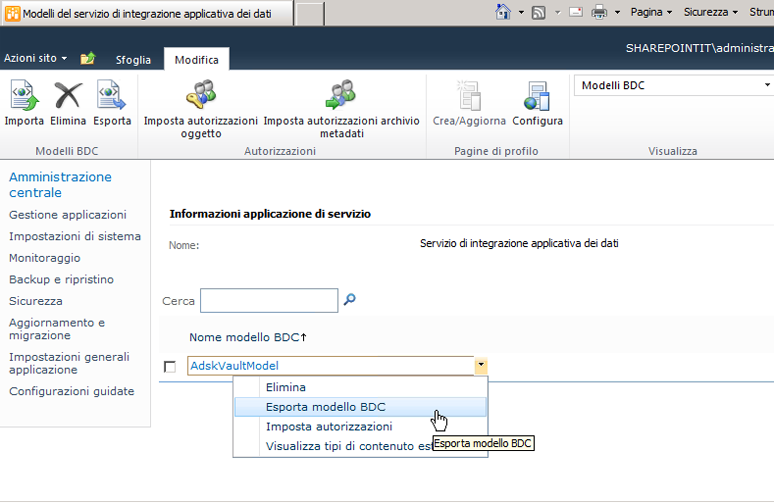
Per esportare il file AdskVaultModel.bdcm da SharePoint, attenersi alla seguente procedura.
Modificare il modello BCS
- Trascinare e rilasciare le tre DLL Autodesk.Connectivity dalla directory di installazione client nella cartella Windows\Assembly. Per questa operazione sono richieste autorizzazioni di amministratore locale.
- Fare doppio clic su Autodesk.BDCModelEditor.exe.
- Eseguire il login con le credenziali del Vault. Il server può essere il nome o l'indirizzo IP del computer.
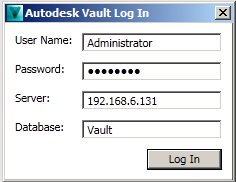
- Trascinare AdskVaultModel.bdcm nell'editor.
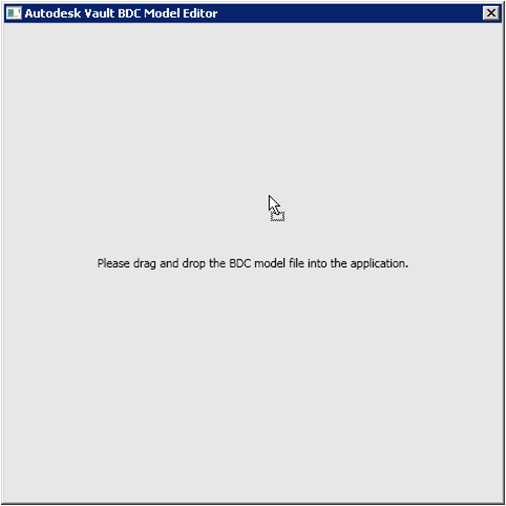
- Selezionare le proprietà del Vault desiderate e aggiungere‐> nella colonna destra. Assicurarsi che la proprietà che si desidera rimuovere dal modello BCS venga rimossa dalla visualizzazione di tutti gli elenchi e delle pagine del profilo prima di rimuoverla dal modello BCS.
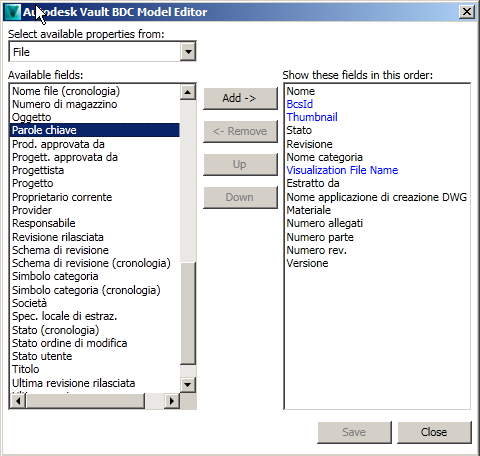
- Salvare e chiudere.
Sostituire un modello esistente
- Avviare Amministrazione centrale SharePoint 2010.
- In Gestione applicazioni fare clic su Gestisci applicazioni di servizio.
- Fare clic su Servizio di integrazione applicativa dei dati.
- Assicurarsi sia selezionato Modelli BDC nella sezione Vista della barra degli strumenti.
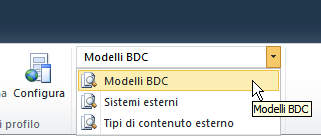
- Eliminare il modello AdskVaultModel esistente.
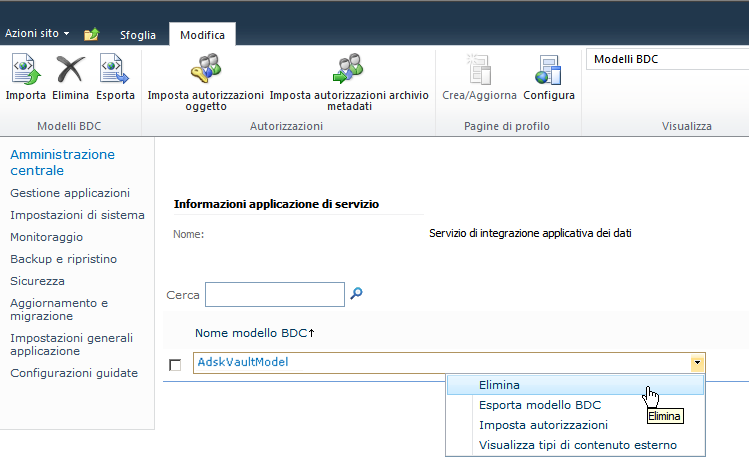
- Fare clic su Importa nella barra degli strumenti.
- Nel campo File modello BDC cercare e aprire la versione aggiornata del file esportato: AdskVaultModel.xml.

- Fare clic su Importa nella parte inferiore dello schermo.
- Nella finestra di dialogo indicante che l'importazione è stata eseguita correttamente, fare clic su OK.
Ripetere le operazioni descritte precedentemente nelle sezioni Impostazione dell'autorizzazione all'accesso e Configurazione della pagina del profilo. Le nuove proprietà sono disponibili nell'elenco esistente, ma non saranno visualizzate finché non vengono abilitate.
È necessario reimportare in SharePoint il modello AdskVultModel.bdcm modificato, per sostituire il modello esistente.
Pubblicazione dei dati del Vault in SharePoint 2007
L'amministratore del sito SharePoint può semplificare i flussi di lavoro attraverso la pubblicazione dei dati del Vault in SharePoint. Gli amministratori possono creare e gestire le directory in cui vengono pubblicati i dati del Vault.
Disponibilità release
L'integrazione del Vault su SharePoint è disponibile in alcune versioni di Autodesk Vault. Fare riferimento alla seguente tabella per determinare se la versione in uso supporta questa funzionalità.
| 2012 | 2013 | 2014 | |
|---|---|---|---|
| Autodesk Vault Basic |

|
||
| Autodesk Vault Workgroup |

|
||
| Autodesk Vault Collaboration |

|

|

|
| Autodesk Vault Professional |

|

|

|
Gestione delle directory SharePoint
Utilizzando Pack and Go o il comando Pubblica in SharePoint è possibile pubblicare i dati del vault in una directory esistente di Microsoft SharePoint. Prima di configurare una directory per la pubblicazione, crearne una sul sito SharePoint.
- Avviare Autodesk Vault Client.
- Fare clic su .
- Nella finestra di dialogo Impostazioni globali, selezionare la scheda Integrazioni.
- Nella scheda Integrazioni, fare clic su Configura nella sezione Pubblica in SharePoint.
Nella finestra di dialogo Configura directory SharePoint sono contenute tutte le directory di SharePoint in cui eseguire la pubblicazione. È possibile effettuare le seguenti operazioni:
- Configurare una directory di SharePoint per la pubblicazione
- Modificare una directory esistente
- Eliminare una directory esistente
Login a SharePoint
- Immettere il nome utente e la password per il sito SharePoint su cui si sta eseguendo la pubblicazione. Per default, vengono utilizzate le credenziali dell'utente corrente.
- Fare clic su OK.
Configurare di una nuova directory di SharePoint
- Nella finestra Configura directory SharePoint, fare clic su Nuovo.
- Immettere un nome per la directory SharePoint. Il nome della directory deve essere univoco.
- Immettere il percorso della cartella SharePoint esistente. Per stabilire il percorso corretto, utilizzare una notazione del server del file standard, quindi modificare il percorso cambiando \ in / e aggiungendo http: all'inizio. Ad esempio: \\SharePointServer\sites\Project\Shared Documents\Folder123 diventa http:// SharePointServer/sites/Project/Shared Documents/Folder123. Nota: Non copiare l'URL di SharePoint visualizzato nel browser Web. Questo URL non è un percorso valido ad una cartella SharePoint, bensì una rappresentazione codificata del percorso e non può essere utilizzato al di fuori del browser.
- Fare clic su OK.
- Viene eseguita il controllo del sito SharePoint per verificare che il percorso specificato esista. Verrà richiesto di accedere al sito SharePoint. Per impostazione predefinita, vengono utilizzati i dati dell'account corrente. Fare clic su OK. Se il percorso specificato non esiste, verrà richiesto di immettere un percorso SharePoint valido.
Selezione di una directory SharePoint
- Nella finestra di dialogo Seleziona directory SharePoint, selezionare una directory SharePoint dall'elenco.
- Fare clic su OK.
- Verrà richiesto di accedere al sito SharePoint. Per impostazione predefinita, vengono utilizzati i dati dell'account corrente. Fare clic su OK.
Sul server SharePoint deve essere già presente una directory SharePoint, che deve essere configurata nella finestra di dialogo Configura directory SharePoint. Per ulteriori informazioni, vedere Configurazione di una directory SharePoint.
Modifica di una directory SharePoint
- Nella finestra di dialogo Configura directory SharePoint, selezionare una directory SharePoint.
- Fare clic su Modifica.
- Nella finestra di dialogo Modifica directory SharePoint, immettere il nuovo percorso della directory SharePoint.
- Fare clic su OK.
- Viene eseguita il controllo del sito SharePoint per verificare che il percorso specificato esista. Verrà richiesto di accedere al sito SharePoint. Per impostazione predefinita, vengono utilizzati i dati dell'account corrente. Fare clic su OK. Se il percorso specificato non esiste, verrà richiesto di immettere un percorso SharePoint valido.
Se viene modificata la posizione della directory SharePoint in cui si sta eseguendo la pubblicazione, è possibile modificare il percorso della directory.
Eliminare una directory di SharePoint
- Nella finestra di dialogo Configura directory SharePoint, selezionare una directory SharePoint.
- Fare clic su Elimina.
La directory viene rimossa dalla finestra di dialogo Configura directory SharePoint.
Nota: La directory SharePoint non viene eliminata. Viene rimosso solo il collegamento di pubblicazione tra Vault e SharePoint.
Impostazione di una nuova directory SharePoint
- Immettere un nome per la directory SharePoint. Il nome della directory deve essere univoco.
- Immettere il percorso della directory SharePoint esistente.
- Fare clic su OK.
- Viene eseguita il controllo del sito SharePoint per verificare che il percorso specificato esista. Verrà richiesto di accedere al sito SharePoint. Per impostazione predefinita, vengono utilizzati i dati dell'account corrente. Fare clic su OK. Se il percorso specificato non esiste, verrà richiesto di immettere un percorso SharePoint valido.